批量生成数字序列的几种常用方法
来源:网络收集 点击: 时间:2024-02-20拖动填充柄:
选中单元格,鼠标移动到该单元格的右下角,会变成一个黑色的十字方块,叫做填充柄。只要按住鼠标左键不动,拖动填充柄,就能快速生成连续序号。(一般默认是复制单元格,可以单击浮动标记,在出现的列表中选择“填充序列”即可)
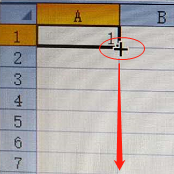
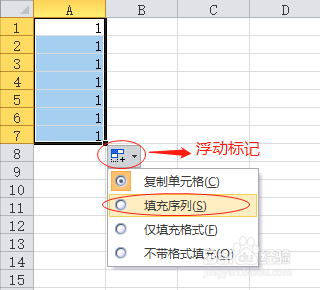
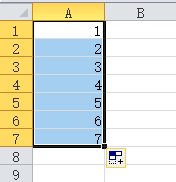 2/4
2/4双击填充柄实现批量填充数据:
当表格数据非常多的时候,拖动填充柄的方法还是很麻烦,那么怎么办呢?此时我们可以采用双击法,只要紧挨着的一列有连续的数据,双击填充柄就能将当前单元格的数据填充到最后一行。
操作步骤:选中单元格,移动到单元格的右下角,出现填充柄时,双击填充柄即可实现批量填充。
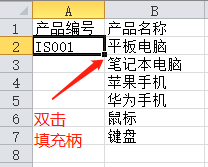
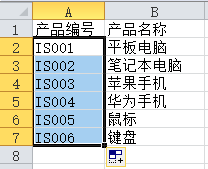 3/4
3/4通过设置“序列”对话框中的属性,来生成等差序列、等比序列、指定间隔(步长值)的序列等:
比如:批量填充一个月的工作日(去除周六和周日的日期)为例。
操作步骤:选中单元格,点击“开始”选项卡,找到“编辑“组中的”填充“,点击三角符号,在出现的列表中选择”系列“,弹出”序列“对话框,设置各项属性(序列产生在”列“、类型为”日期“、日期单位”工作日“、步长值为”1“、终止值为”2020/1/31“),单击”确定“即可生成序列。
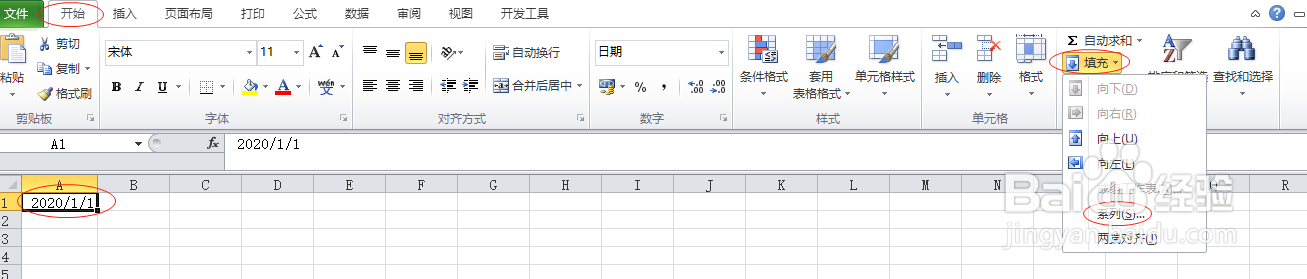
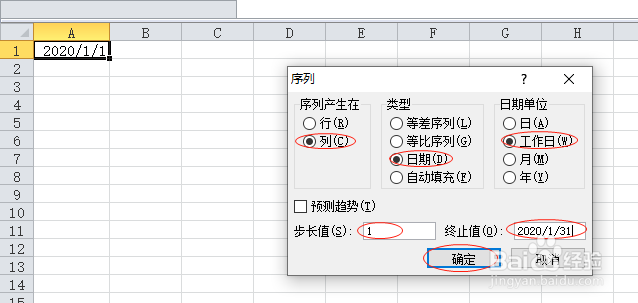
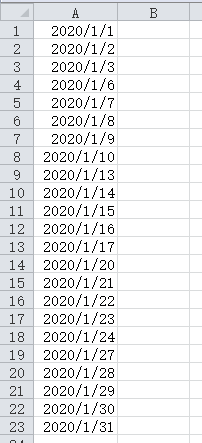 4/4
4/4当然我们还可以通过设置属性满足实际的需求,比如等差,设置步长值为2或3等等都可以,具体看实际情况,灵活运用这个功能,可以大大提高工作效率。
注意事项使用双击填充柄这个方法时,必须紧挨着一列有数据的列。没有时,可以使用辅助列哦。
版权声明:
1、本文系转载,版权归原作者所有,旨在传递信息,不代表看本站的观点和立场。
2、本站仅提供信息发布平台,不承担相关法律责任。
3、若侵犯您的版权或隐私,请联系本站管理员删除。
4、文章链接:http://www.1haoku.cn/art_87315.html
 订阅
订阅